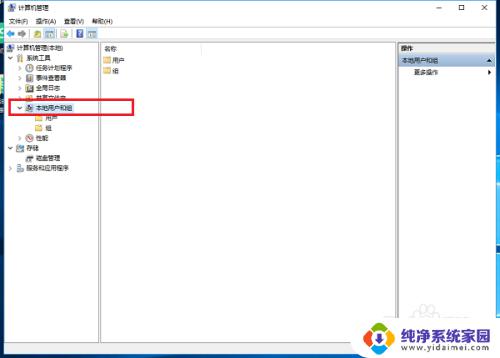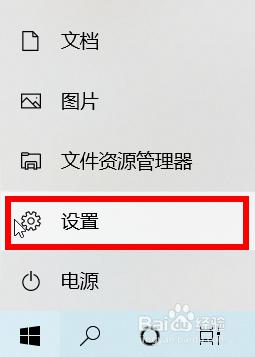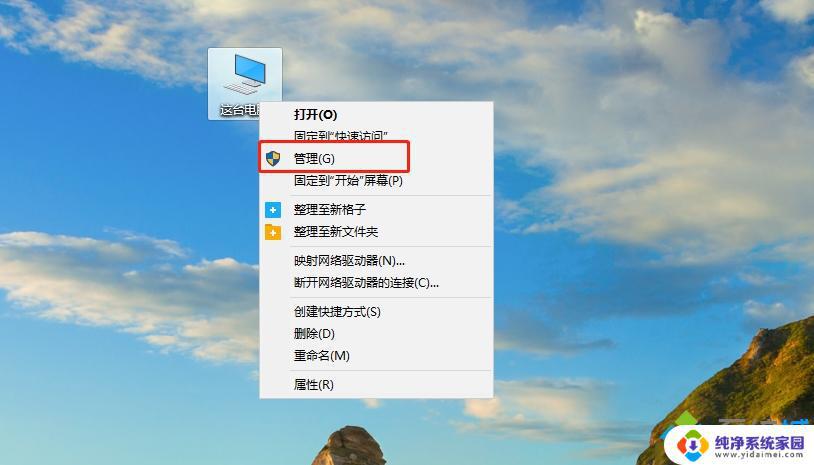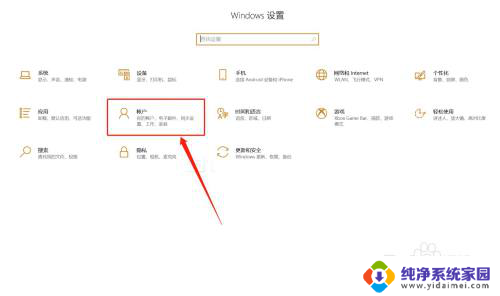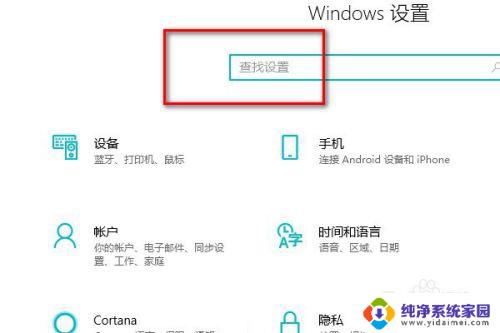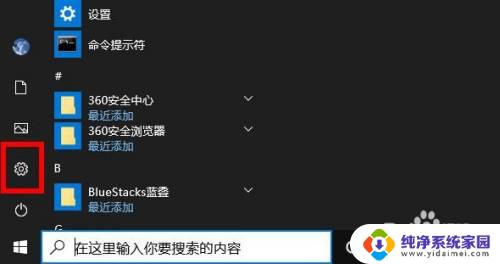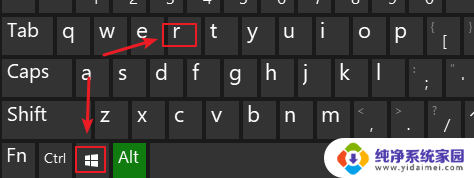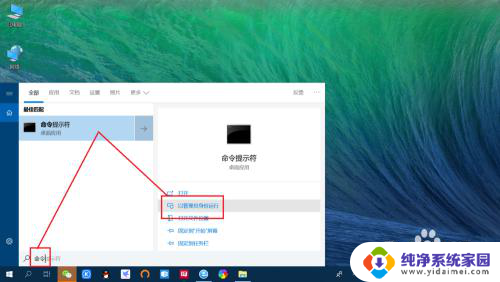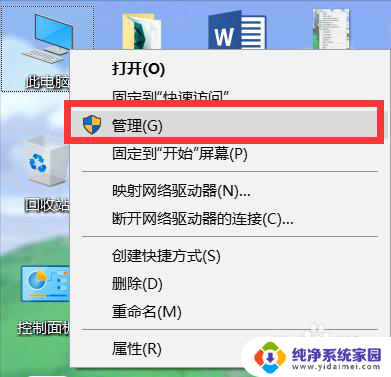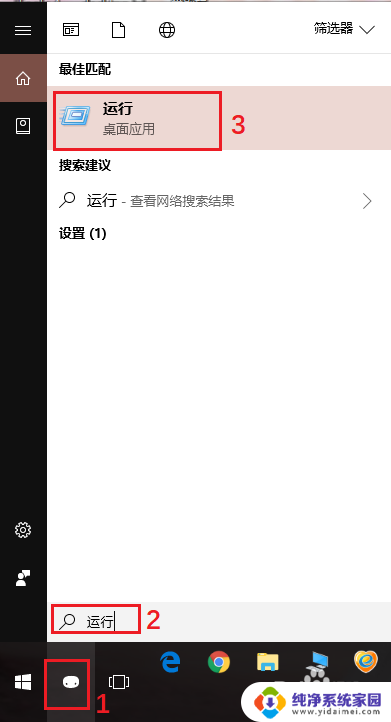戴尔电脑怎么退出管理员账户 win10管理员账户如何退出
更新时间:2023-06-15 14:52:27作者:jiang
戴尔电脑怎么退出管理员账户,在日常使用电脑的过程中,管理员账户是我们常常需要使用的一个功能,但有时候也会遇到需要退出管理员账户的情况,戴尔电脑作为一款较为常用的电脑品牌之一,其操作也相对便捷。下面我们就来详细了解一下戴尔电脑如何退出管理员账户,以及win10系统下管理员账户如何退出的具体方法。
步骤如下:
1.点击菜单按钮
打开电脑桌面,点击菜单按钮。点击当前登录的账户一下;

2.
选择注销
在弹出的对话框中点击注销选项;
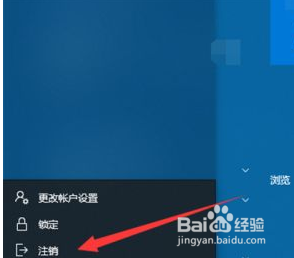
3.
退出成功
win10账户就成功退出了,可以选择其他账户登录。
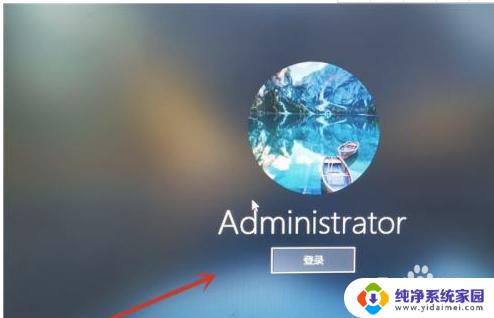
4.打开管理员账户
打开管理员账户,在计算机图标中击右键。选择“管理”选项,选择“本地用户和组”选项;
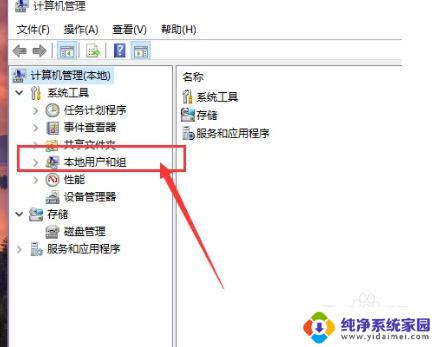
5.点击属性选择账户已禁用
对着Administrator账户击右键选择“属性”选项,将”账户已禁用“的选项重新勾选保存设置。这样就将管理员账户退出成功了。
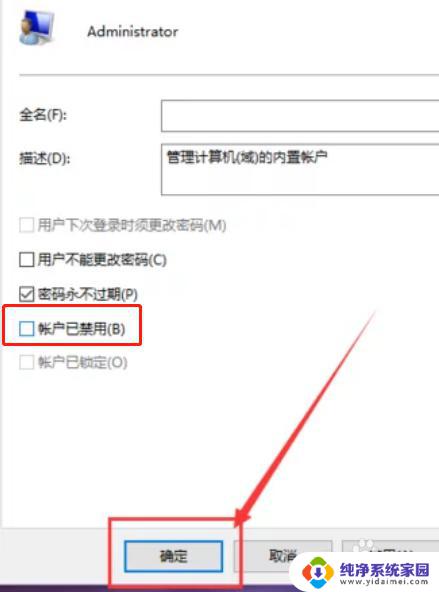
以上就是如何退出管理员账户的全部内容,如果你也遇到了这种问题,可以根据这些方法来解决,希望这些方法能够帮到你。